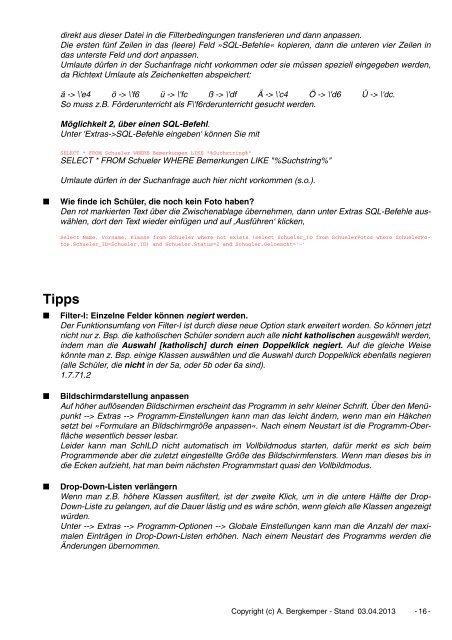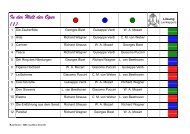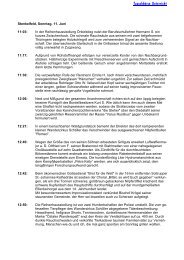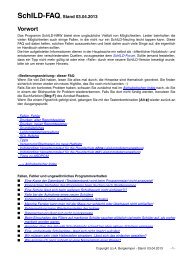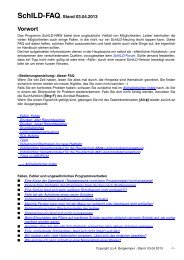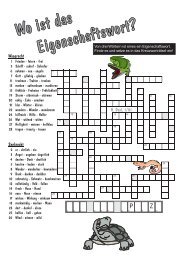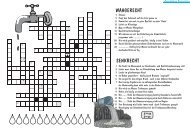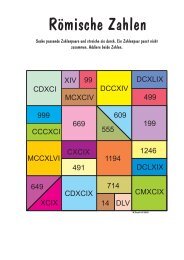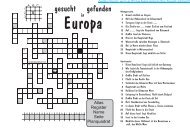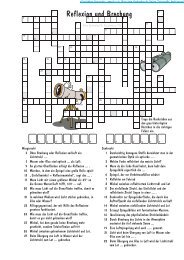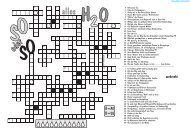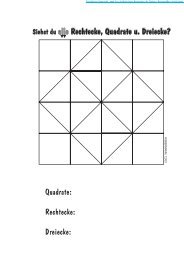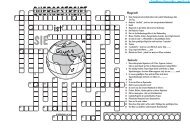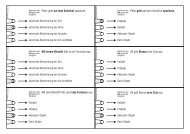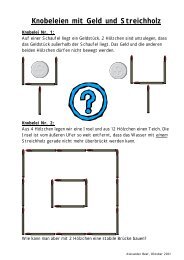SchILD-FAQ.PDF - Blume Programm
SchILD-FAQ.PDF - Blume Programm
SchILD-FAQ.PDF - Blume Programm
Erfolgreiche ePaper selbst erstellen
Machen Sie aus Ihren PDF Publikationen ein blätterbares Flipbook mit unserer einzigartigen Google optimierten e-Paper Software.
direkt aus dieser Datei in die Filterbedingungen transferieren und dann anpassen.<br />
Die ersten fünf Zeilen in das (leere) Feld »SQL-Befehle« kopieren, dann die unteren vier Zeilen in<br />
das unterste Feld und dort anpassen.<br />
Umlaute dürfen in der Suchanfrage nicht vorkommen oder sie müssen speziell eingegeben werden,<br />
da Richtext Umlaute als Zeichenketten abspeichert:<br />
ä -> \'e4 ö -> \'f6 ü -> \'fc ß -> \'df Ä -> \'c4 Ö -> \'d6 Ü -> \'dc.<br />
So muss z.B. Förderunterricht als F\'f6rderunterricht gesucht werden.<br />
Möglichkeit 2, über einen SQL-Befehl.<br />
Unter 'Extras->SQL-Befehle eingeben' können Sie mit<br />
SELECT * FROM Schueler WHERE Bemerkungen LIKE "%Suchstring%“<br />
SELECT * FROM Schueler WHERE Bemerkungen LIKE "%Suchstring%"<br />
Umlaute dürfen in der Suchanfrage auch hier nicht vorkommen (s.o.).<br />
■<br />
Wie finde ich Schüler, die noch kein Foto haben?<br />
Den rot markierten Text über die Zwischenablage übernehmen, dann unter Extras SQL-Befehle auswählen,<br />
dort den Text wieder einfügen und auf ‚Ausführen‘ klicken,<br />
Select Name, Vorname, Klasse from Schueler where not exists (select Schueler_ID from SchuelerFotos where SchuelerFotos.Schueler_ID=Schueler.ID)<br />
and Schueler.Status=2 and Schueler.Geloescht='-'<br />
Tipps<br />
■<br />
Filter-I: Einzelne Felder können negiert werden.<br />
Der Funktionsumfang von Filter-I ist durch diese neue Option stark erweitert worden. So können jetzt<br />
nicht nur z. Bsp. die katholischen Schüler sondern auch alle nicht katholischen ausgewählt werden,<br />
indem man die Auswahl [katholisch] durch einen Doppelklick negiert. Auf die gleiche Weise<br />
könnte man z. Bsp. einige Klassen auswählen und die Auswahl durch Doppelklick ebenfalls negieren<br />
(alle Schüler, die nicht in der 5a, oder 5b oder 6a sind).<br />
1.7.71.2<br />
■<br />
■<br />
Bildschirmdarstellung anpassen<br />
Auf höher auflösenden Bildschirmen erscheint das <strong>Programm</strong> in sehr kleiner Schrift. Über den Menüpunkt<br />
--> Extras --> <strong>Programm</strong>-Einstellungen kann man das leicht ändern, wenn man ein Häkchen<br />
setzt bei »Formulare an Bildschirmgröße anpassen«. Nach einem Neustart ist die <strong>Programm</strong>-Oberfläche<br />
wesentlich besser lesbar.<br />
Leider kann man <strong>SchILD</strong> nicht automatisch im Vollbildmodus starten, dafür merkt es sich beim<br />
<strong>Programm</strong>ende aber die zuletzt eingestellte Größe des Bildschirmfensters. Wenn man dieses bis in<br />
die Ecken aufzieht, hat man beim nächsten <strong>Programm</strong>start quasi den Vollbildmodus.<br />
Drop-Down-Listen verlängern<br />
Wenn man z.B. höhere Klassen ausfiltert, ist der zweite Klick, um in die untere Hälfte der Drop-<br />
Down-Liste zu gelangen, auf die Dauer lästig und es wäre schön, wenn gleich alle Klassen angezeigt<br />
würden.<br />
Unter --> Extras --> <strong>Programm</strong>-Optionen --> Globale Einstellungen kann man die Anzahl der maximalen<br />
Einträgen in Drop-Down-Listen erhöhen. Nach einem Neustart des <strong>Programm</strong>s werden die<br />
Änderungen übernommen.<br />
Copyright (c) A. Bergkemper - Stand 03.04.2013 - 16 -